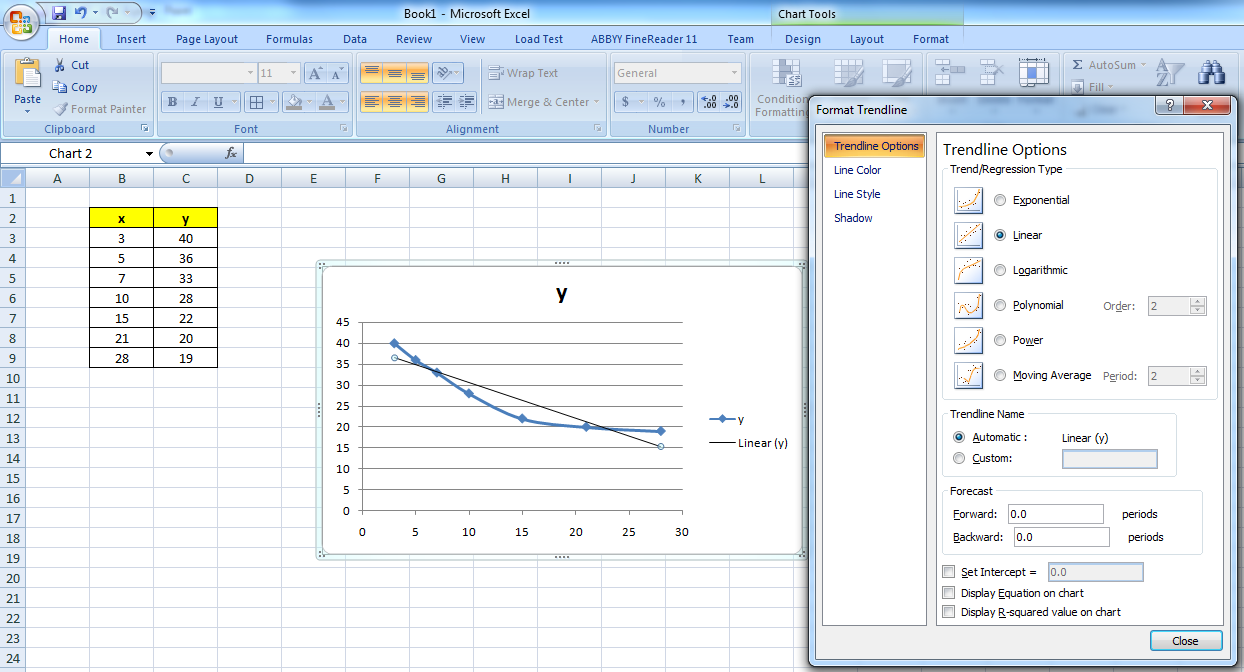Cara Menghitung Data di Excel dengan Mudah
Excel adalah salah satu program komputer yang sangat berguna untuk melakukan perhitungan data secara otomatis. Banyak sekali orang yang menggunakan Excel untuk menghitung data, baik itu di lingkup bisnis, pendidikan, maupun lainnya.
Nah, pada artikel ini kita akan membahas beberapa cara sederhana untuk menghitung data di Excel.
Cara Menghitung Jumlah Karakter di Excel
Untuk menghitung jumlah karakter di Excel, kamu bisa menggunakan fungsi LEN. Fungsi ini akan menghitung jumlah karakter dalam sebuah sel.
Contohnya, jika kamu ingin menghitung jumlah karakter dalam sel A1, maka kamu bisa menggunakan rumus berikut:
=LEN(A1)
Rumus tersebut akan mengembalikan jumlah karakter dalam sel A1. Kamu bisa mengekspansi rumus tersebut ke sel lain untuk menghitung jumlah karakter dalam sel yang berbeda.
Cara Menghitung Akar di Excel
Untuk menghitung akar di Excel, kamu bisa menggunakan fungsi SQRT. Fungsi ini akan mengembalikan nilai dari akar suatu bilangan.
Contohnya, jika kamu ingin menghitung akar dari bilangan 25, maka kamu bisa menggunakan rumus berikut:
=SQRT(25)
Rumus tersebut akan mengembalikan nilai 5, karena akar dari 25 adalah 5. Kamu bisa mengekspansi rumus tersebut ke sel lain untuk menghitung akar dari bilangan yang berbeda.
Cara Memasukkan Data Excel ke Word
Untuk memasukkan data Excel ke Word, kamu bisa menggunakan fitur yang disebut dengan Paste Special. Fitur ini akan memungkinkan kamu untuk menempelkan data Excel ke Word dengan format yang sudah ditentukan.
Contohnya, jika kamu memiliki data Excel di sel A1 hingga D4, dan kamu ingin menempelkannya ke Word di posisi kursornya, maka kamu bisa melakukan hal berikut:
- Salin data Excel (misalnya dengan menekan tombol CTRL+C)
- Buka dokumen Word
- Pilih posisi tempat kamu ingin menempelkan data
- Klik kanan dan pilih Paste Special
- Pilih format yang sesuai (misalnya Microsoft Word Document Object atau Microsoft Excel Worksheet Object)
- Lihat hasilnya
Cara Menggunakan Rumus Forecast di Excel
Untuk menggunakan rumus Forecast di Excel, kamu bisa mengikuti langkah-langkah berikut:
- Pilih sel untuk hasil peramalan (misalnya A1)
- Masukkan rumus berikut:
- Ganti x dengan nilai yang ingin kamu ramalkan
- Ganti known_y’s dengan range sel yang berisi data tergantung
- Ganti known_x’s dengan range sel yang berisi data independen
- Tekan Enter
- Hasil peramalan akan muncul di sel yang sudah dipilih sebelumnya
=FORECAST(x, known_y's, known_x's)
Frequently Asked Questions (FAQ)
1. Apa itu Excel?
Excel adalah program komputer yang berguna untuk menghitung data secara otomatis. Banyak sekali orang yang menggunakan Excel untuk menghitung data, baik itu di lingkup bisnis, pendidikan, maupun lainnya.
2. Apa saja fungsi yang bisa digunakan di Excel?
Ada banyak sekali fungsi yang bisa digunakan di Excel, seperti SUM, AVERAGE, MAX, MIN, COUNT, dan banyak lagi. Setiap fungsi memiliki kegunaan yang berbeda-beda, sehingga kamu bisa memilih fungsi yang sesuai dengan kebutuhan perhitunganmu.
Video Tutorial